Cómo permitir que las estadísticas automáticas sugieran visualizaciones para un juego de datos
En este tema se describe lo que necesita saber para usar estadísticas automáticas.
Temas:
-
Localización y selección de visualizaciones generadas por las estadísticas automáticas
-
Selección de los perfiles de estadísticas automáticas de las columnas
-
Especificación de los tipos de visualización que muestran las estadísticas automáticas
-
Restablecimiento de la configuración de estadísticas automáticas
-
Activación y desactivación de las estadísticas automáticas para un juego de datos
¿Qué son las estadísticas automáticas?
Las estadísticas automáticas son visualizaciones que genera Oracle Analytics basándose en las medidas, los atributos y las relaciones de su juego de datos. Puede agregar estas visualizaciones generadas a su libro de trabajo.
La función Estadísticas automáticas hace el trabajo de un científico de datos por usted y le ayuda a comprender y analizar sus datos de una forma más completa.
Cada visualización de estadísticas contiene un resumen en lenguaje natural que explica la relación entre los atributos y las medidas, y destaca otros puntos de interés.
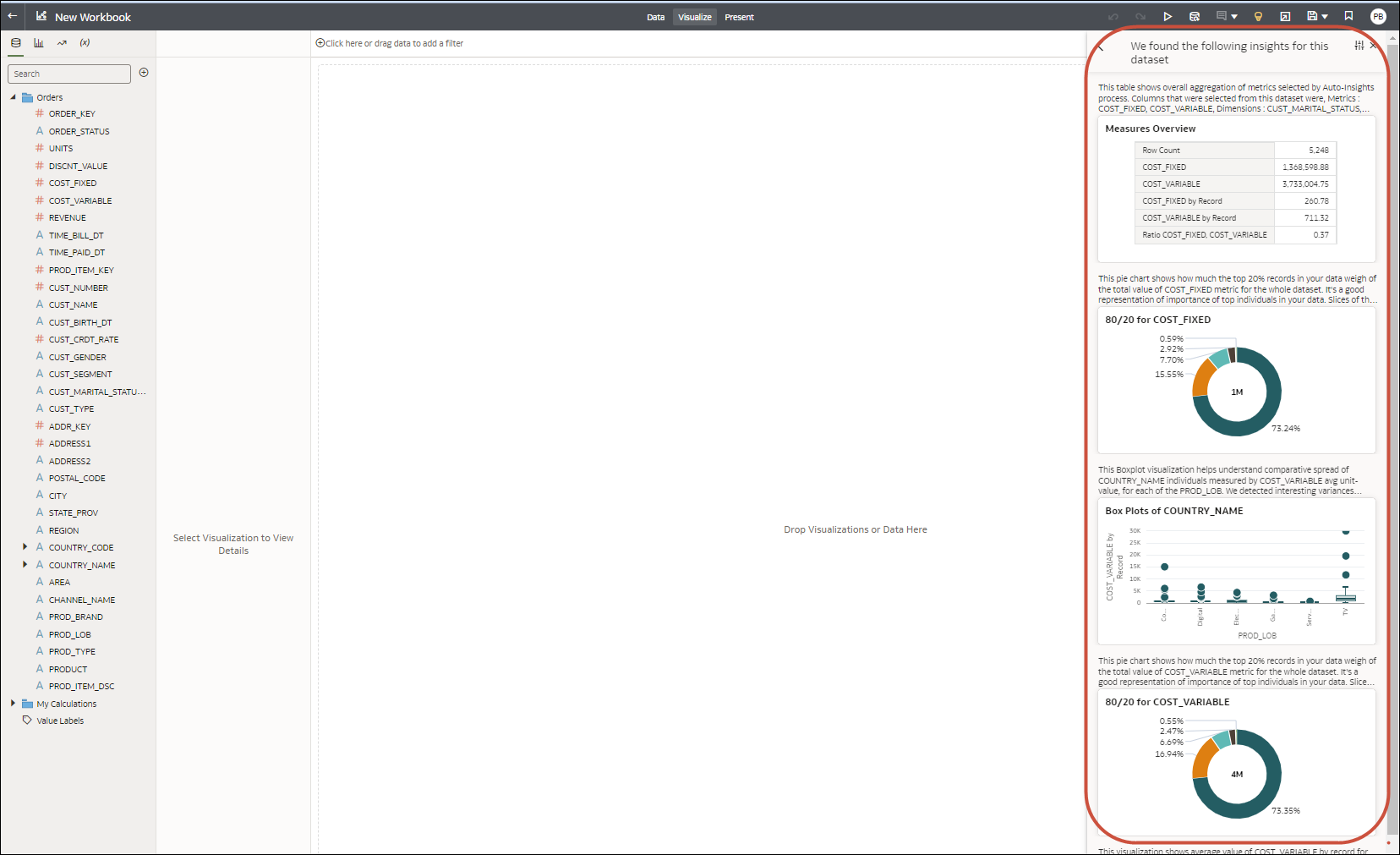
.png
Puede personalizar los resultados de las estadísticas especificando las columnas del juego de datos que desea que Oracle Analytics analice y especificando qué tipos de visualizaciones desea que muestren las estadísticas automáticas.
Cuando agregar un juego de datos a un libro de trabajo, Oracle Analytics elabora un perfil del juego de datos para buscar las estadísticas en sus datos. Una vez agregado un juego de datos a su libro de trabajo, podrá abrir el panel Estadísticas automáticas para ver las estadísticas de datos encontradas por Oracle Analytics.
Oracle Analytics genera estadísticas para juegos de datos con hasta 300 millones de celdas, donde el número de celdas se calcula como el número de filas multiplicado por el número de columnas.
- Orígenes multidimensionales como Essbase, Oracle Planning and Budgeting Cloud Service y vistas analíticas.
- Juegos de datos basados en bases de datos que no son de Oracle.
Localización y selección de visualizaciones generadas por las estadísticas automáticas
Revise las visualizaciones generadas por estadísticas automáticas para determinar si desea agregar alguna de las estadísticas en su libro de trabajo.
Al crear o abrir un libro de trabajo, el icono Estadísticas automáticas es de color blanco mientras Oracle Analytics revisa las medidas, los atributos y las relaciones del juego de datos entre estos elementos de datos para determinar las estadísticas. El icono Estadísticas automáticas se volverá amarillo cuando Oracle Analytics termine de generar estadísticas y muestre las visualizaciones sugeridas y sus resúmenes.
Para generar estadísticas para un juego de datos, las estadísticas automáticas deben estar activadas para el juego de datos. Consulte Activación y desactivación de las estadísticas automáticas para un juego de datos.
- Cree o abra un libro de trabajo y acceda al panel Visualizar.
- En la barra de herramientas, haga clic en Estadísticas automáticas
 .
. - En el panel Estadísticas automáticas, pase el cursor sobre una visualización que desee incluir en el libro de trabajo y haga clic en + para agregarla al lienzo del libro de trabajo.
- Opcional: En el panel de gramática de la visualización, haga clic en Propiedades y, en el campo Pista de título, inspeccione o actualice el resumen de la visualización.
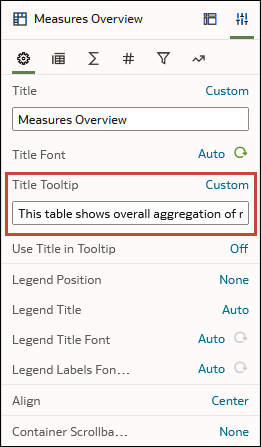
- Haga clic en Guardar.
Selección de los perfiles de estadísticas automáticas de las columnas
Puede personalizar los tipos de estadísticas que genera Oracle Analytics seleccionando columnas de datos que incluir y excluir de las estadísticas generadas. Por ejemplo, puede excluir columnas de datos que no desea analizar.
- Cree o abra un libro de trabajo y acceda al panel Visualizar.
- En la barra de herramientas, haga clic en Estadísticas automáticas
 .
. - Haga clic en Configuración de estadísticas
 .
. - En la configuración de estadísticas automáticas, utilice las casillas de control para seleccionar y anular la selección de las columnas que desee que Oracle Analytics incluya o excluya en el análisis de perfiles de datos.
- Haga clic en Aplicar.
Especificación de los tipos de visualización que muestran las estadísticas automáticas
Las estadísticas automáticas generan diversas visualizaciones para un juego de datos. Puede cambiar la configuración de Estadísticas automáticas por defecto para generar tipos de visualización específicos.
- Haga clic en Estadísticas automáticas.
- En la barra de herramientas, haga clic en Estadísticas automáticas
 .
. - Haga clic en Estadísticas automáticas
 .
. - En la configuración de Estadísticas automáticas, seleccione o anule la selección de tipos de visualización que incluir o excluir en Estadísticas automáticas.
- Haga clic en Aplicar.
Restablecimiento de la configuración de estadísticas automáticas
Oracle Analytics mantiene la configuración de tipos de visualización y columna de estadísticas automáticas del libro de trabajo cuando cierra y vuelve a abrir el libro de trabajo. Puede revertirla a la configuración de estadísticas automáticas por defecto en un libro de trabajo nuevo o guardado.
- Cree o abra un libro de trabajo y acceda al panel Visualizar.
- En la barra de herramientas, haga clic en Estadísticas automáticas
 .
. - Haga clic en Estadísticas automáticas
 .
. - En Estadísticas automáticas, haga clic en Restablecer configuración por defecto para borrar sus selecciones y revertirlas a los valores de estadísticas automáticas por defecto.
Activación y desactivación de las estadísticas automáticas para un juego de datos
Active o desactive las estadísticas automáticas para un juego de datos a fin de controlar si Oracle Analytics le va a sugerir visualizaciones cuando agregue el juego de datos a un libro de trabajo. Por ejemplo, podría desactivar las estadísticas para un juego de datos si el rendimiento es deficiente.
- En la página de inicio, haga clic en Navegador, luego en Datos y, por último, en Juegos de datos.
- Haga clic en Acciones de un juego de datos y seleccione Inspeccionar.
- En el separador General, seleccione Activar estadísticas.
- Haga clic en Guardar.